Tutorial: Menambahkan segmen jaringan NSX-T Data Center di Azure VMware Solution
Setelah menyebarkan Azure VMware Solution, Anda dapat mengonfigurasi segmen jaringan NSX-T Data Center dari NSX-T Manager atau portal Azure. Setelah dikonfigurasi, segmen terlihat di Azure VMware Solution, NSX-T Manager, dan vCenter Server. Pusat Data NSX-T telah disediakan sebelumnya secara default dengan gateway NSX-T Data Center Tier-0 dalam mode Aktif/Aktif dan gateway NSX-T Data Center Tier-1 default dalam mode Aktif/Siaga . Gateway ini memungkinkan Anda menyambungkan segmen (sakelar logika) dan menyediakan konektivitas East-West dan North-South Anda.
Tip
portal Azure menyajikan tampilan yang disederhanakan dari operasi Pusat Data NSX-T yang dibutuhkan administrator VMware secara teratur dan ditargetkan kepada pengguna yang tidak terbiasa dengan NSX-T Manager.
Dalam tutorial ini, Anda akan mempelajari cara:
- Menambahkan segmen jaringan menggunakan Manajer NSX-T atau portal Microsoft Azure
- Memverifikasi segmen jaringan baru
Prasyarat
Cloud privat Azure VMware Solution dengan akses ke antarmuka vCenter Server dan NSX-T Manager. Untuk informasi selengkapnya, lihat tutorial Konfigurasi jaringan.
Menggunakan portal Azure untuk menambahkan segmen jaringan NSX-T Data Center
Catatan
Jika Anda berencana menggunakan DHCP, Anda harus mengonfigurasi server DHCP atau relai DHCP sebelum Anda dapat mengonfigurasi segmen jaringan NSX-T Data Center.
Di cloud privat Azure VMware Solution Anda, di bawah di Jaringan Beban Kerja, pilih Segmen>Tambahkan.
Berikan detail untuk segmen logika baru dan pilih OK.
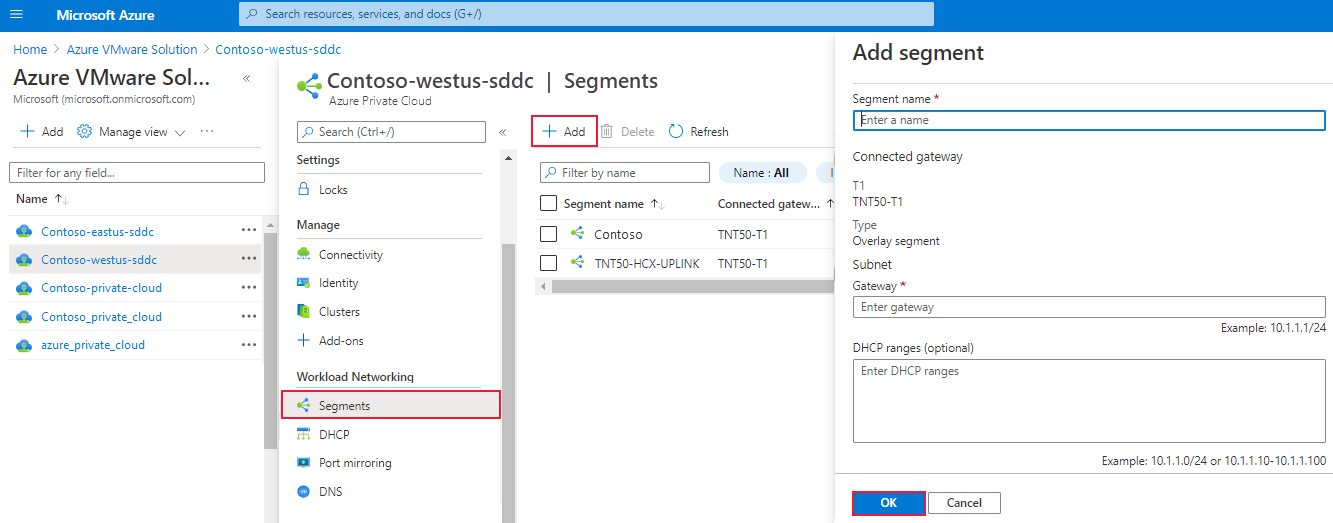
Nama segmen - Nama segmen yang terlihat di vCenter Server.
Gateway subnet - Alamat IP gateway untuk subnet segmen dengan subnet mask. VM dilampirkan pada segmen logis, dan semua VM yang tersambung ke segmen ini termasuk dalam subnet yang sama. Selain itu, semua VM yang dilampirkan pada segmen logis ini harus membawa alamat IP dari segmen yang sama.
DHCP (opsional) - Rentang DHCP untuk segmen logika. Anda harus mengonfigurasi server DHCP atau relay DHCP untuk memakai DHCP pada Segmen.
Catatan
Gateway tersambung dipilih secara default dan baca-saja. Ini menunjukkan Gateway Tingkat-1 dan jenis informasi segmen.
T1 - Nama Gateway Tier-1 di NSX-T Manager. Cloud privat dilengkapi dengan Gateway NSX-T Tier-0 dalam mode Aktif/Aktif dan Gateway NSX-T Tier-1 default dalam mode Aktif/Siaga. Segmen yang dibuat melalui konsol Azure VMware Solution hanya terhubung ke Gateway Tier-1 default, dan beban kerja segmen ini mendapatkan konektivitas Timur-Barat dan Utara-Selatan. Anda hanya dapat membuat gateway Tier-1 lainnya melalui NSX-T Manager. Gateway Tier-1 yang dibuat dari konsol NSX-T Manager tidak terlihat di konsol Azure VMware Solution.
Ketik - Segmen Overlay didukung oleh Azure VMware Solution.
Segmen sekarang terlihat di Azure VMware Solution, NSX-T Manager, dan vCenter Server.
Menggunakan Manajer NSX-T untuk menambahkan segmen jaringan
Komputer virtual (VM) yang dibuat di vCenter Server ditempatkan ke segmen jaringan yang dibuat di Pusat Data NSX-T dan terlihat di vCenter Server.
Di NSX-T Manager, pilih Segmen>Jaringan, lalu pilih Tambahkan Segmen.
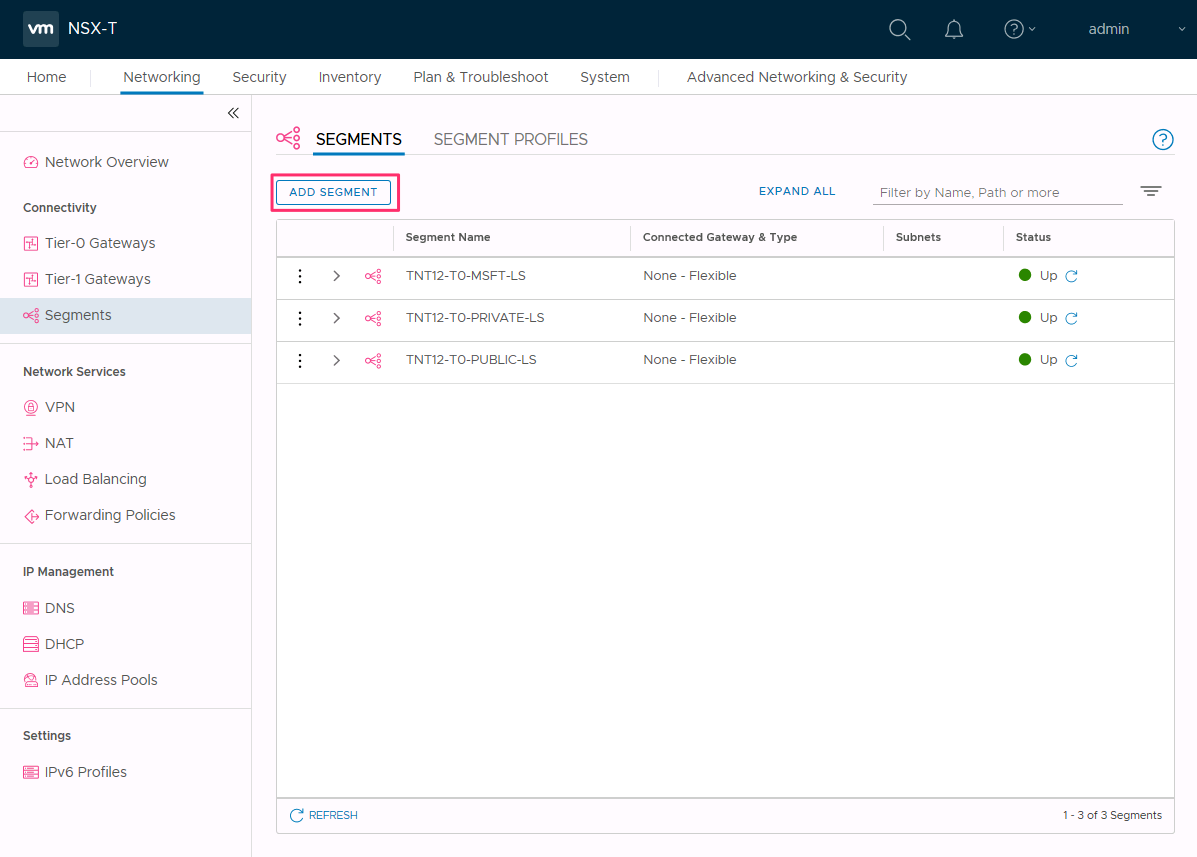
Masukkan nama untuk segmen tersebut.
Pilih Gateway Tier-1 (TNTxx-T1) sebagai Gateway Tersambung dan biarkan Jenis sebagai Fleksibel.
Pilih Zona Transportasi overlay yang telah dikonfigurasi sebelumnya (TNTxx-OVERLAY-TZ) lalu pilih Atur Subnet.
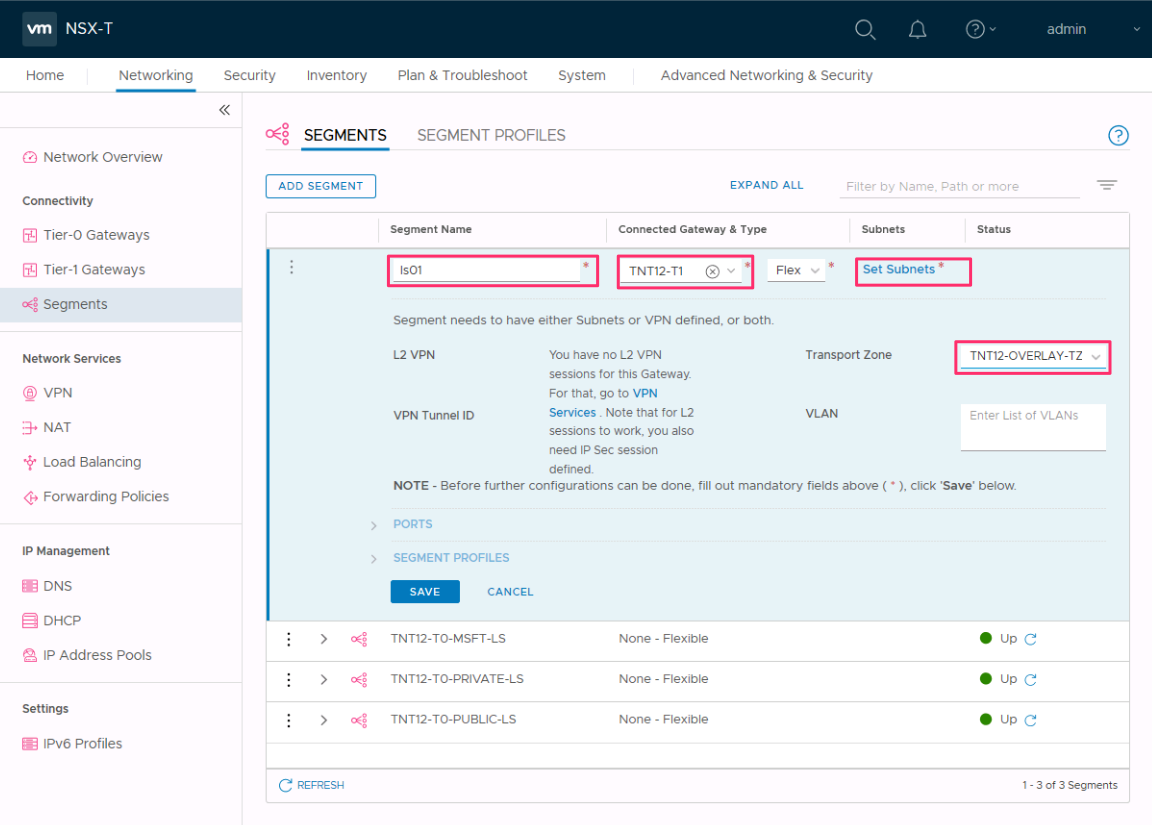
Masukkan alamat IP gateway lalu pilih Tambahkan.
Penting
Alamat IP harus berada pada blok alamat RFC1918 yang tidak tumpang tindih, yang memastikan koneksi ke VM pada segmen baru.
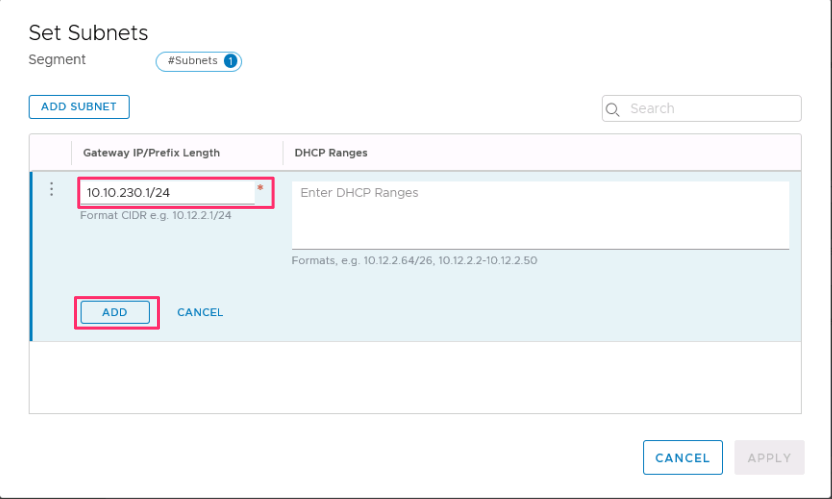
Pilih Terapkan, lalu Simpan.
Pilih Tidak untuk menolak opsi terus mengonfigurasi segmen.
Memverifikasi segmen jaringan baru
Memverifikasi keberadaan segmen jaringan baru. Dalam contoh ini, ls01 adalah segmen jaringan baru.
Di Manajer NSX-T, pilih Jaringan>Segmen.
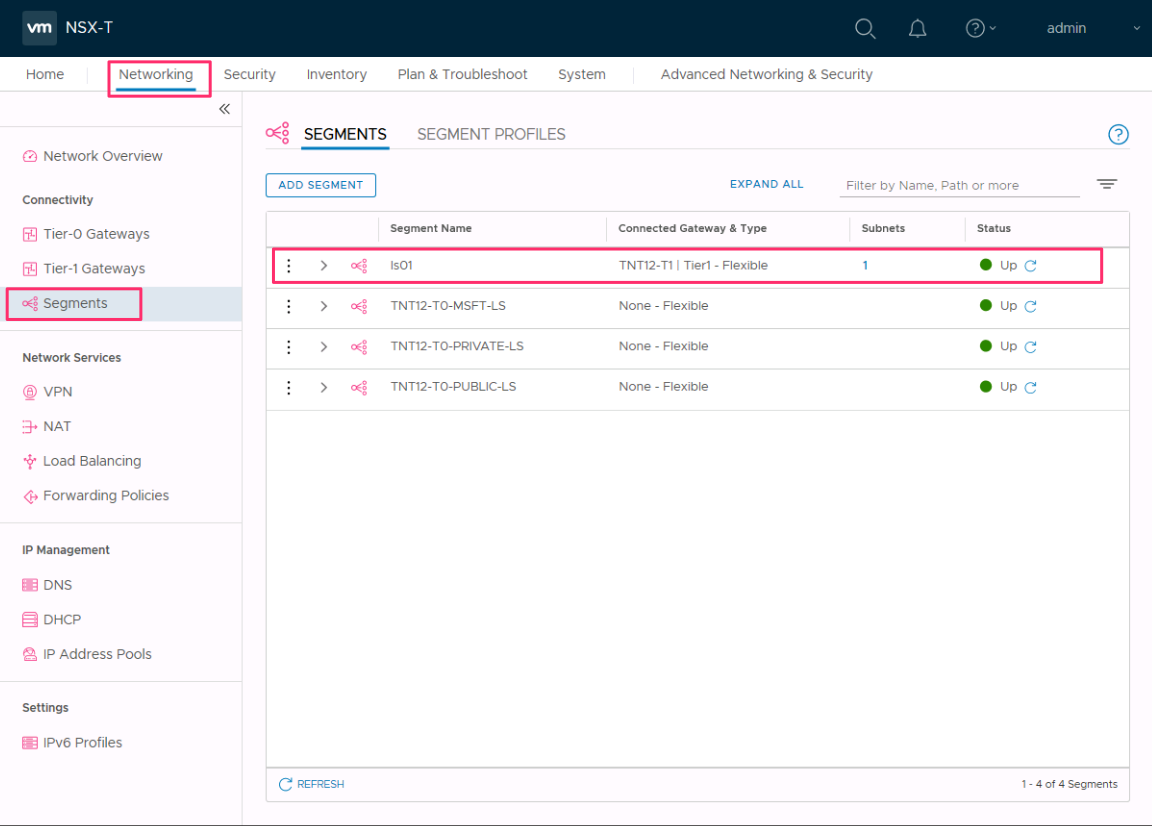
Di vCenter Server, pilih Jaringan>SDDC-Datacenter.
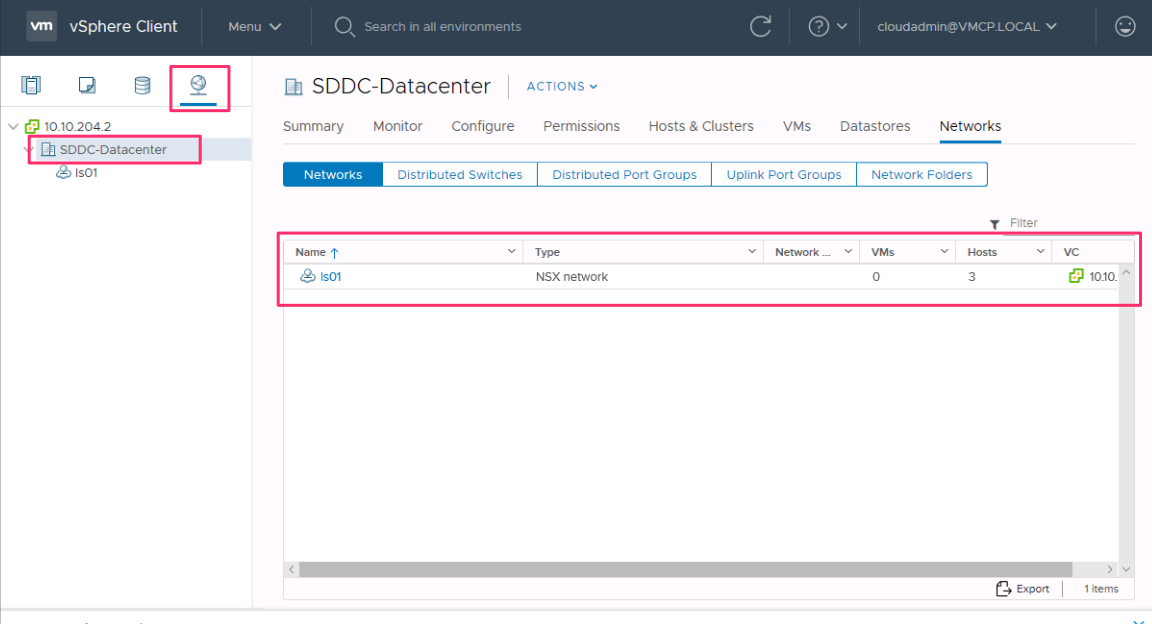
Langkah berikutnya
Dalam tutorial ini, Anda membuat segmen jaringan NSX-T Data Center untuk digunakan untuk VM di vCenter Server.
Anda sekarang dapat: